Technische Voraussetzungen
Systemvoraussetzungen in Shopware
Für die Verwendung des Plugins translationMANAGER sind folgende Systemvoraussetzungen notwendig.
- mind. Shopware Version 4.3
- PHP ZIP Extension
- PHP FTP Extension
- PHP OpenSSL Extension
Eurotext empfiehlt, Installation, Exporte und Importe zuerst in einer Testumgebung auszuführen. Weitere Informationen dazu finden Sie unter Test- und Produktivsysteme.
Verbindung zum Eurotext AG Übersetzungsportal
Der Kontozugriff des translationMANAGER auf das Übersetzungsportal erfolgt über FTPS. Hierbei wird eine verschlüsselte Verbindung zwischen translationMANAGER und dem Server der Eurotext AG aufgebaut. Weitere Informationen zum verwendeten Dienst finden Sie unter http://php.net/manual/de/function.ftp-ssl-connect.php.
Die Verschlüsselung erfordert ggf. die Freischaltung einer Port-Range in Ihrer Firewall, oder der Firewall Ihres Hosting-Anbieters. Bitte verwenden Sie dazu die folgenden Informationen:
IP Adresse: 78.46.7.121
Port-Range: 49152 - 61000
Installation in Shopware
Plugin-Installation über den Shopware Community Store und dem Shopware Backend
- Besuchen Sie http://store.shopware.com/ und suchen Sie nach dem translationMANAGER.
- Führen Sie anschließend die üblichen Schritte zur Installation eines Plugins durch. Eine Hilfestellung zu diesen Schritten finden Sie unter http://store.shopware.com/dein-weg-zum-plugin.
- Überprüfen Sie nach der Installation, ob das Plugin unter Einstellungen | Plugin Manager | Verwaltung | Installiert | translationMANAGER aktiviert ist.
Ab Shopware 5 ist es möglich Plugins direkt über das Shopware-Backend zu installieren. Weitere Informationen zu diesem Vorgehen gibt es unter http://community.shopware.com/Plugin-Manager-ab-Shopware-5_detail_1856_643.html.
Fertig!
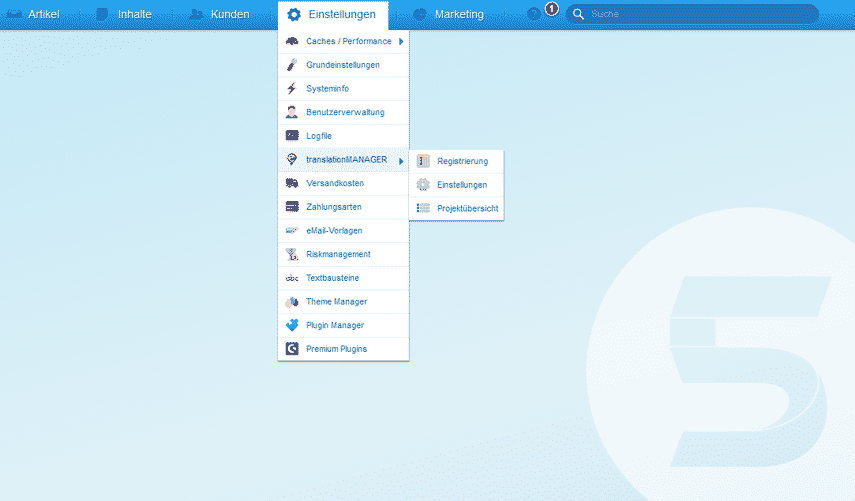
Sobald die Installation abgeschlossen ist, finden Sie das Plugin im Shopware-Backend unter Einstellungen | translationMANAGER.
translationMANAGER Versionsupdates
Plugin-Updates über den Shopware Plugin Manager
Plugin-Updates können über den Plugin Manager durchgeführt werden.
- Öffnen Sie den Plugin Manager. Den Plugin Manager finden Sie unter Einstellungen | Plugin Manager.
- Klicken Sie dann auf Updates.
- Die dort aufgeführten Updates können anschließend durchgeführt werden.
- Überprüfen Sie nach dem Update, ob das Plugin unter Verwaltung | Installiert | translationMANAGER aktiviert ist.
Fertig!
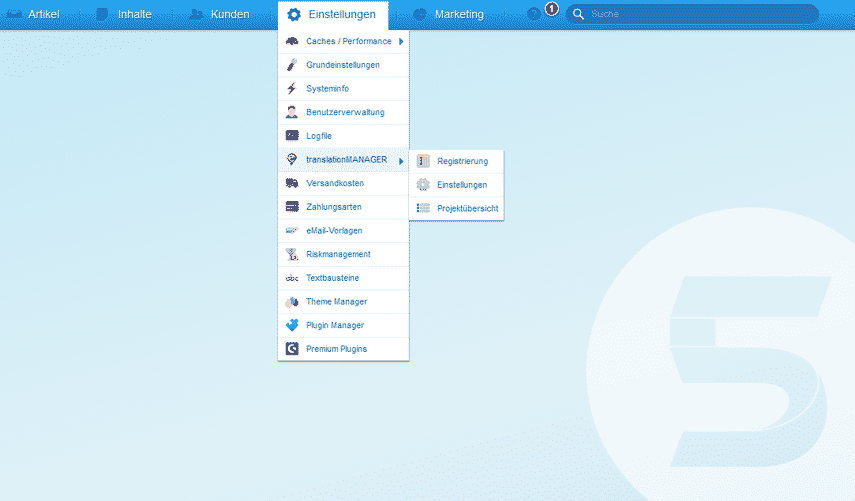
Nachdem das Plugin aktualisiert ist, finden Sie dieses wie gewohnt im Shopware-Backend unter Einstellungen | translationMANAGER.
- translationMANAGER für Shopware
- Installation & Updates Shopware
- Schnellstart Shopware
- Projektauswahl bearbeiten Shopware
- So stellen Sie Ihr Übersetzungsprojekt zusammen
- Artikel auswählen
- Artikeleigenschaften auswählen
- Kategorien auswählen
- Product-Streams auswählen
- Einkaufswelten auswählen
- Digital Publishing Banner auswählen
- Hersteller auswählen
- Mailvorlage auswählen
- Textelemente auswählen
- Shopseiten auswählen
- Blogseiten auswählen
- Formulare auswählen
- Varianten Konfigurator auswählen
- Datensicherheit Shopware
